ویندوز 7 نسبت به نسخهی پیشین خود پیشرفتهای زیادی داشتهاست که امکان شخصیسازی و مدیریت پوستهها هم یکی از آنها است. حالا تمامی امکانات و قابلیتهای مرتبط با پوستهها در یکجا جمع شدهاند و بهراحتی قابل دسترسی هستند.
در زیر تمامی اطلاعاتی که درباره پوستههای ویندوز 7 لازم است بدانید آورده شدهاند:
پوستههای مخفی ویندوز 7 را فعال کنید
آیا میدانستید که ویندوز 7 طبق موقعیت جغرافیایی که در ابتدای نصب انتخاب میکنید، پوسته در اختیارتان قرار میدهد؟ پس با این حساب تعدادی از پوستهها که برای مناطق دیگر در نظر گرفته شدهاند برای شما مخفی باقی میمانند و شما آنها را در پنجره personalization نمیبینید. البته شما میتوانید با استفاده از روش زیر این پوستههای مخفی را فعال کنید:
- دکمههای Win و R را بصورت همزمان بر روی کیبوردتان فشار دهید و در کادر Run عبارت %systemroot%/Globalization/MCT را تایپ کنید.
- اگر بازهم چیزی نمیبینید ابتدا بر روی گزینه Organize و سپس Folder and Search options کلیک کنید. بعد به بخش hidden files بروید تیک مقابل گزینه Hide protected operating system files را بردارید.
- حالا شما چندین پوشه که حاوی پوستههای مربوط به سایر مناطق است را هم میبینید و میتوانید از بین آنها پوسته مورد علاقهتان را انتخاب کنید.
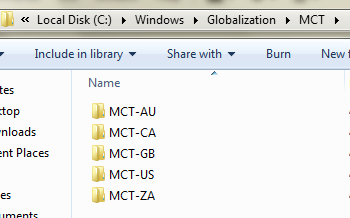
خودتان پوسته بسازید
انجام اینکار واقعا ساده است. هر پوسته در واقع مجموعهای از تصاویر زمینه دسکتاپ، صداها، محافظهای صفحه، رنگها، اشارهگرهای ماوس، نمادها و غیره است. شما میتوانید با انتخاب جداگانه هریک از این موارد به پوسته منحصر بفرد خود دست پیدا کنید. البته چندین تغییر در این رابطه نسبت به نسخههای قبلی ویندوز بوجود آمدهاست که در ادامه به آنها اشاره میکنیم.
تصویر زمینه دسکتاپ
ویندوز 7 به شما این اجازه را میدهد تا چندین تصویر زمینه برای دسکتاپ خود انتخاب کنید و خود در مدت زمانهای مشخص تصاویر انتخابی شما را تغییر میدهد. سادهترین راه برای انتخاب چندین تصویر برای زمینه هم قرار دادنشان در یک پوشه و نشان دادن این پوشه به ویندوز است. پس از این مرحله باید ترتیب عکسها و زمان بین هر تغییر را هم تعیین کنید تا بقیه کارها را خود ویندوز برایتان انجام دهد.
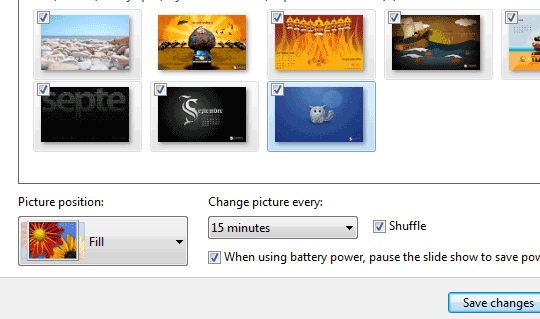
صداها
رفتن به بخش Sounds به شما امکان انتخاب از بین صداهای از پیش تعیین شده در این بخش را میدهد. برای انتخاب صداهای مورد نظرتان برای پوسته شخصیتان میتوانید از این صداها استفاده کنید اما تغییر یکجای تعداد زیادی از این صداها میتواند سرعت سیستم شما را به شدت کم کند پس توصیه میکنیم در هربار تعداد کمی را انتخاب کرده و تغییرات را Save کنید و بعد به سراغ صداهای بعدی بروید. اگر به دنبال صداهای بیشتر و متنوعتر هم هستید، میتوانید به سایتهایی مثل FindSounds یا Soungle هم مراجعه کنید.
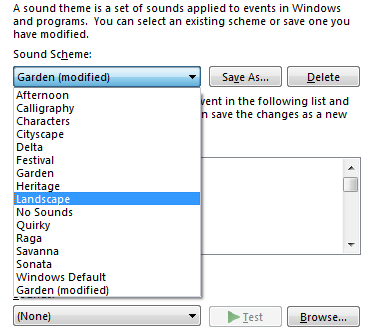
به همین شکل شما میتوانید محافظ صفحه (screen saver)، رنگ پنجرهها، اشارهگر ماوس و آیکونهای خودتان را هم تغییر دهید. انجام همه اینها بسیار ساده است و پس از تغییرشان شما پوستهای منحصر بفرد برای خودتان خواهید داشت.
پوستههایتان را به اشتراک بگذارید
پس شما پوستههای زیبا و جذاب خلق کردهاید و میخواهید آنرا بر روی تمامی سیستمهایتان داشته باشید و یا برای دوستانتان هم بفرستید. پس مجبور هستید تمامی آن مرحل را از اول انجام دهید؟ نخیر. شما کافی است تمامی تغییرات لازم برای ساخت پوسته را یکبار انجام دهید و پس از تمام شدن کارتان گزینه Save for sharing را انتخاب کنید تا بتوانید پوستهتان را جابهجا کرده و یا به اشتراک بگذارید.
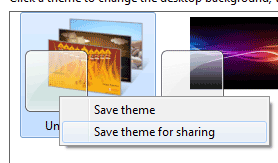
پس با انتخاب گزینه بالا شما یک فایل با پسوند .theme خواهید داشت که میتوانید به سادگی انتقالش بدهید.
فایل پوستههای ویندوز 7 را از اینترنت دریافت کنید
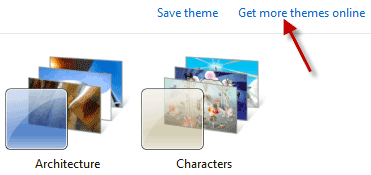
ویندوز 7 امکان دریافت پوستههای اضافی را برای شما فراهم کرده است که با کلیک بر روی آن به صفحه خود شرکت مایکروسافت Microsoft’s Personalize My PC page خواهید رفت و در آنجا میتوانید فایل پوسته، تصاویر زمینه و گجتهای جدید و جالب را دانلود کنید. حتی به پوستههایی که دیگر کاربران ساختهاند هم دسترسی خواهید داشت. البته اکثر آنها جالب نیستند و اگر منبع موثقی برای دانلود پوستههای جدید دارید در قسمت نظرات ما را هم از آن مطلع کنید.
